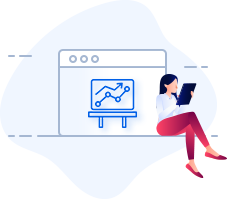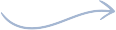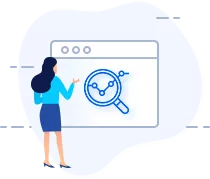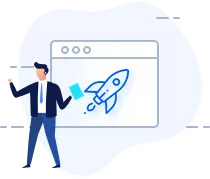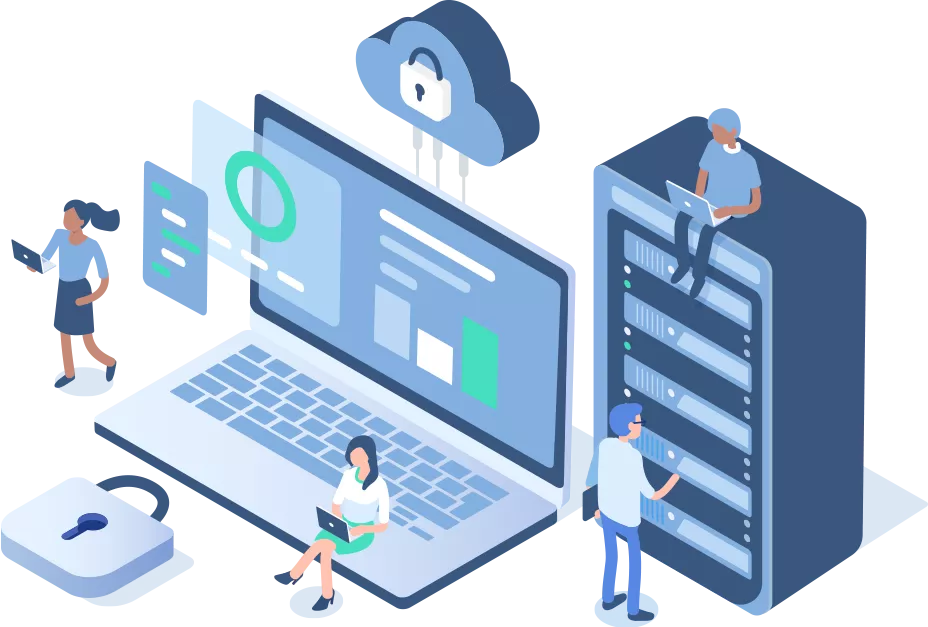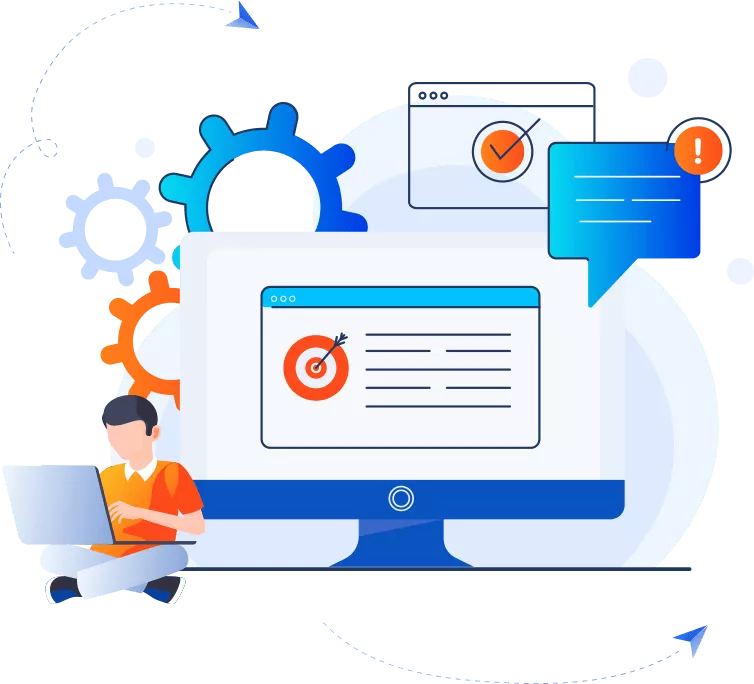Додаючи Google Translate на свій веб-сайт WordPress, ви можете використовувати плагін Google Language Translator, щоб легко запровадити послугу. Цей плагін дозволяє додавати віджет Google Translate на ваш веб-сайт, щоб відвідувачі могли перекладати ваш вміст на вибрану мову. Ось покроковий посібник:
Встановіть плагін: щоб додати плагін на свій веб-сайт WordPress, увійдіть на інформаційну панель WordPress і перейдіть до розділу Плагіни. Натисніть «Додати новий» і знайдіть «Google Language Translator». Знайшовши плагін, натисніть «Установити зараз», а потім активуйте його.
Налаштуйте плагін: після активації плагіна перейдіть до Налаштування > Google Language Translator на інформаційній панелі WordPress. У налаштуваннях плагіна ви можете вибрати мови, які ви хочете зробити доступними для перекладу, і налаштувати вигляд віджета перекладача на вашому веб-сайті.
Додайте віджет на свій веб-сайт. Щоб додати віджет Google Translate на свій веб-сайт, перейдіть до «Вигляд» > «Віджети» на інформаційній панелі WordPress. Знайдіть віджет Google Language Translator у списку доступних віджетів і перетягніть його в потрібне місце на веб-сайті (наприклад, бічна панель, нижній колонтитул тощо). Ви також можете налаштувати параметри віджета, щоб налаштувати його вигляд і поведінку.
Перевірте віджет: щоб переконатися, що віджет Google Translate працює належним чином на вашому веб-сайті, попередньо перегляньте свій веб-сайт і клацніть віджет, щоб переконатися, що відображаються доступні мови та чи правильно працюють переклади.